Importer un dataset : guide étape par étape
Importer un dataset dans ProcessMind
Vous pouvez importer vos data depuis plusieurs sections de l’application. Quel que soit votre point de départ, tous les imports sont regroupés au même endroit pour un accès facile.
Vous pouvez importer vos data depuis :
- L’écran Nouveau process (exemple : option « Mine from Data »)
- Le menu Liste de data avec + Ajouter un dataset
- Dans un Modèle de process sous l’onglet Data
Toutes les fenêtres d’import suivent le même processus expliqué ci-dessous.
Aperçu
L’écran Importer de nouvelles data permet d’uploader rapidement des datasets dans différents formats de fichiers (CSV, TSV, TXT, XLS, XLSX, XLSB). Ce guide vous accompagne à chaque étape pour un import simple. Pour plus de détails sur les formats supportés et la structure des data, consultez la section data .
Instructions étape par étape
Étape 1 : Préparer vos data
- Vérifiez que votre dataset est enregistré dans un format de fichier accepté.
- Assurez-vous que le fichier est bien structuré et propre pour de meilleurs résultats dans ProcessMind.
Étape 2 : Importer votre dataset
- Glisser-déposer :
- Faites glisser votre fichier dataset depuis votre appareil et déposez-le dans la grande zone « Importer un dataset ».
- Sélection manuelle :
- Cliquez dans la zone « Importer un dataset » ou sur l’icône d’import. Une fenêtre de sélection s’ouvrira pour choisir votre dataset.
Étape 3 : Confirmation et traitement
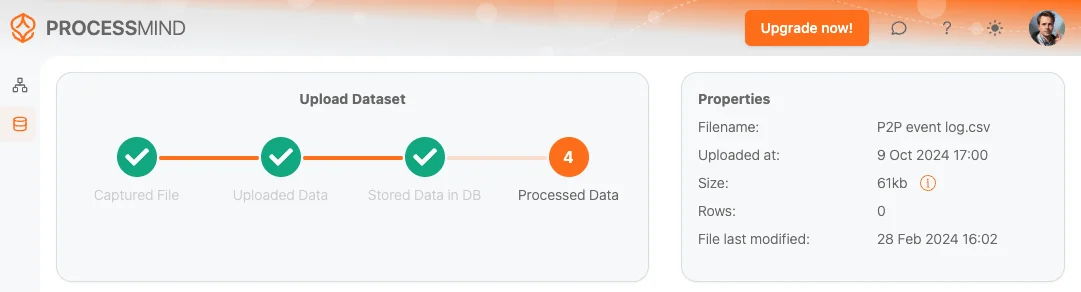
- Après l’import, ProcessMind traite automatiquement vos data. Vous verrez une indication sur l’état d’avancement. Il n’est pas nécessaire d’attendre la fin du traitement : vous pouvez effectuer d’autres tâches et recevrez une notification lorsque le dataset sera prêt.
- Si l’import est réussi, vous accéderez à l’écran suivant pour configurer ou analyser vos data.
Étape 4 : Vérifier vos data
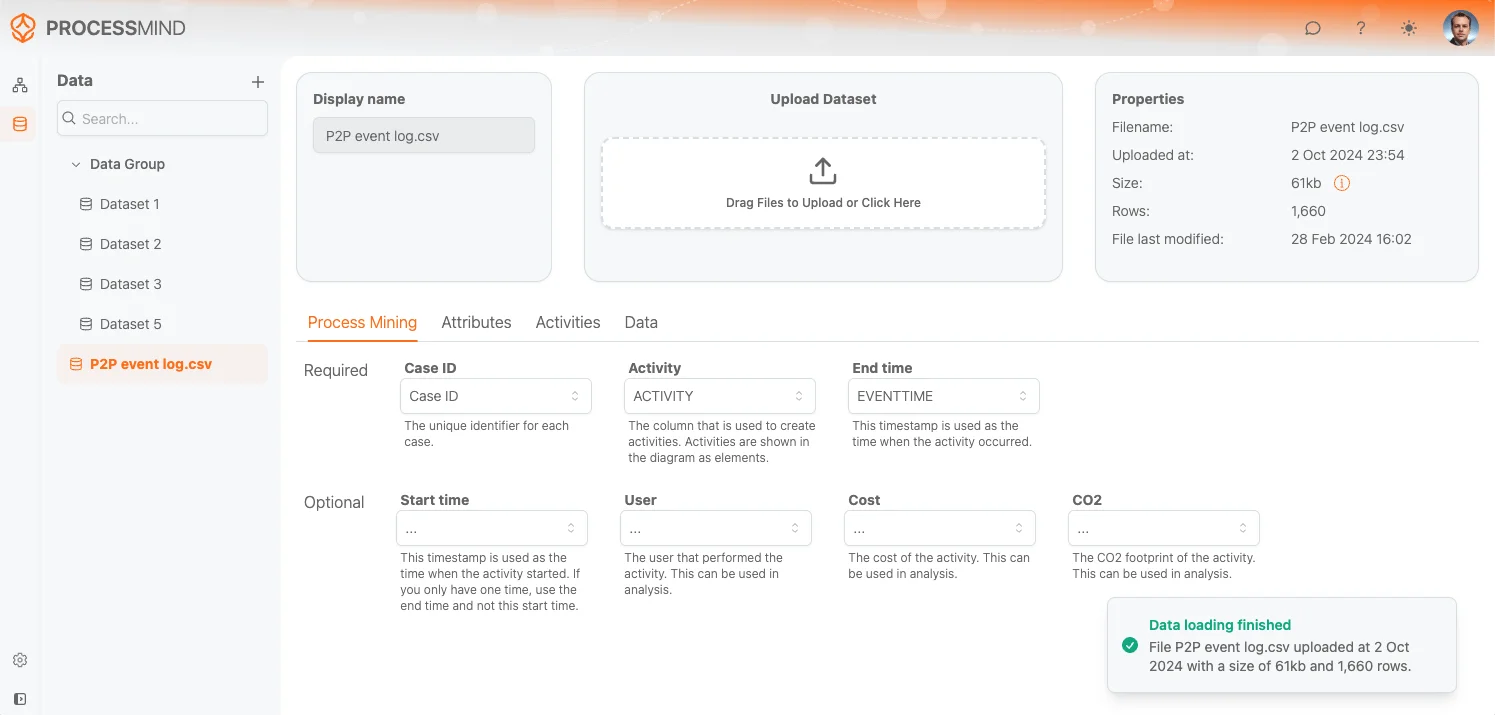
Une fois les data chargées, vous pouvez ajuster le mapping si ProcessMind n’a pas identifié tous les champs correctement. Pour la configuration manuelle, consultez le guide de paramétrage des data.
Résolution des problèmes d’import
- Si le format du fichier n’est pas pris en charge ou si un problème survient, un message d’erreur s’affichera.
- Vérifiez que le fichier est enregistré dans un format accepté.
- Si le problème persiste, vérifiez la mise en forme (par exemple, en-têtes manquants ou types de data incorrects).
- Pour toute difficulté, contactez le support ProcessMind.